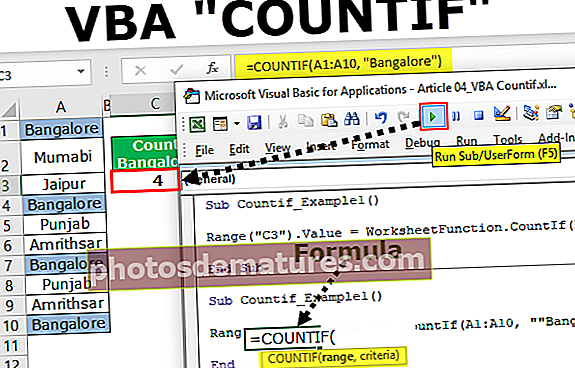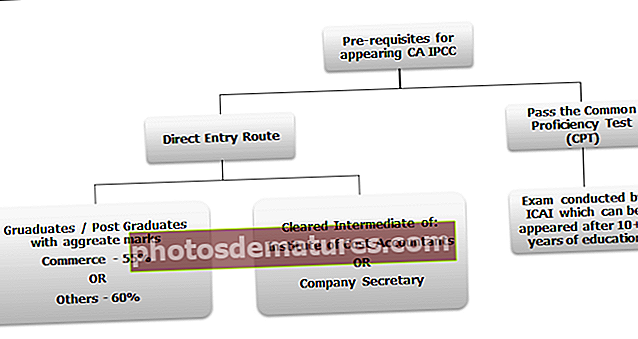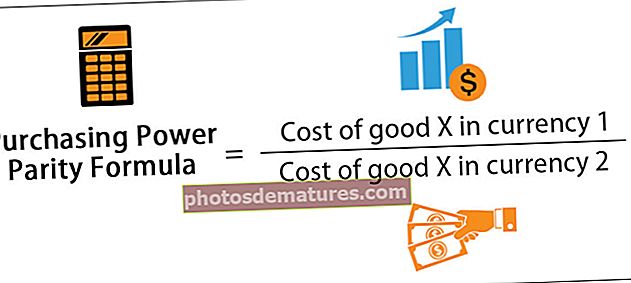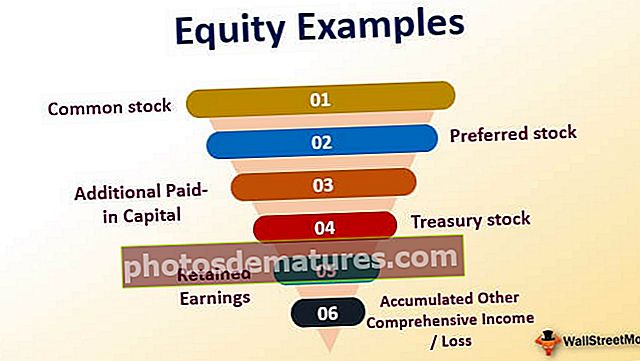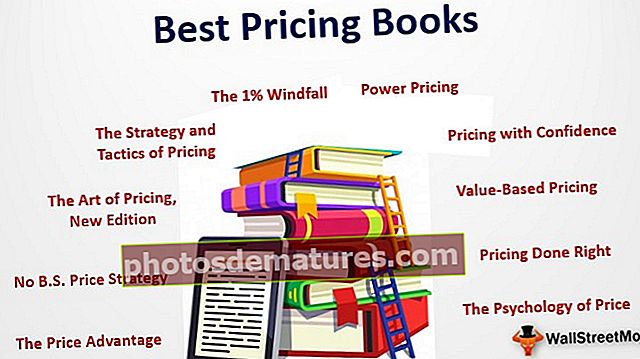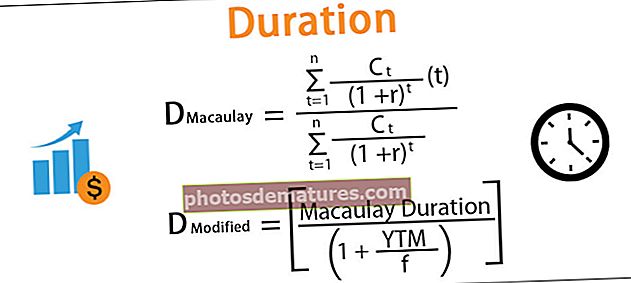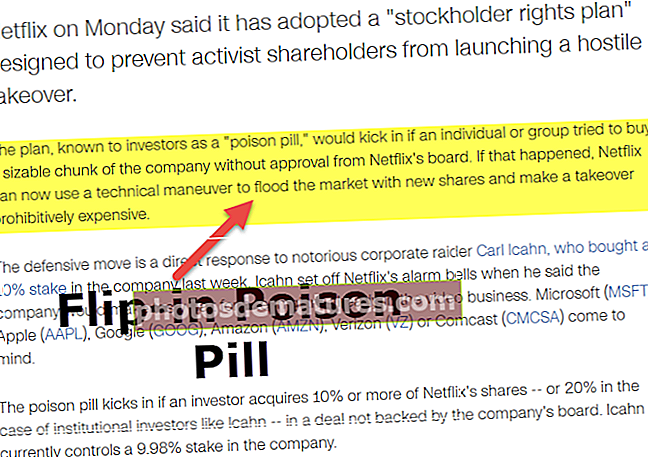வி.பி.ஏ சேகரிப்பு | VBA இல் சேகரிப்பு பொருளை உருவாக்குவது எப்படி?
எக்செல் விபிஏ சேகரிப்பு பொருள்
ஒரு குழுவின் கீழ் இருக்கும் பொருட்களின் சேகரிப்பைத் தவிர VBA குறியீட்டில், எங்கள் சொந்த சேகரிப்புக் குழுக்களையும் உருவாக்கலாம். எங்கள் பல கட்டுரைகளில், பொருள் மாறிகள் பற்றி நாங்கள் பேசியுள்ளோம், இந்த டுடோரியலில், விபிஏ சேகரிப்பு பொருள் மூலம் விரிவாக எடுத்துக்கொள்வோம்.
எங்கள் முந்தைய கட்டுரை “விபிஏ அரேஸ்” வழியாக நீங்கள் சென்றிருந்தால், நீங்கள் புரிந்து கொள்ள இது மிகவும் எளிதாக இருக்கும். ஒரே கூரையின் கீழ் குழு மாறிகளுக்கு வரிசைகள் பயன்படுத்தப்படுகின்றன, இதேபோல், ஒரு குழு மாறிகள் சேமிக்கவும் சேகரிப்பு பயன்படுத்தப்படுகிறது.
சேகரிப்புகள் பொருட்களை சேமிக்க பயன்படுத்தப்படுகின்றன. அவை VBA வரிசைகளை விட மிகவும் நெகிழ்வானவை, அதேசமயம் வரிசைகள் நிலையான அளவு வரம்பைக் கொண்டிருக்கின்றன, ஆனால் சேகரிப்புகளுக்கு எந்த நேரத்திலும் நிலையான அளவு வரம்பு இல்லை, மேலும் கையேடு மறுஅளவிடுதல் கூட தேவையில்லை.
VBA சேகரிப்பு “VBA அகராதி” உடன் மிகவும் ஒத்திருக்கிறது, ஆனால் அகராதிக்கு வெளிப்புற பொருள் குறிப்பு அதை பொருள் குறிப்பு சாளரத்தின் கீழ் அமைக்க வேண்டும். VBA அகராதி மூலம் நாம் குறிப்பு வகையை “மைக்ரோசாஃப்ட் ஸ்கிரிப்டிங் இயக்க நேரம்” என அமைக்க வேண்டும், ஆனால் சேகரிப்புக்கு அந்த கூடுதல் பொருத்துதல்கள் எதுவும் தேவையில்லை.
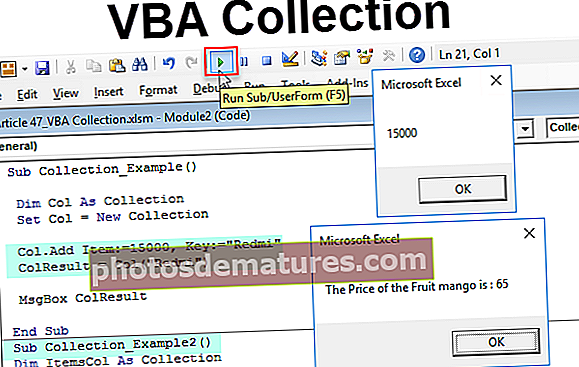
VBA இல் சேகரிப்பு பொருளை உருவாக்குவது எப்படி?
சேகரிப்புடன் தொடங்குவதற்கு முதலில் நாம் மாறியை அறிவிக்க வேண்டும் “சேகரிப்பு”.
இந்த விபிஏ சேகரிப்பு எக்செல் வார்ப்புருவை இங்கே பதிவிறக்கம் செய்யலாம் - விபிஏ சேகரிப்பு எக்செல் வார்ப்புருகுறியீடு:
துணை சேகரிப்பு_ உதாரணம் () மங்கலான கோல் என சேகரிப்பு முடிவு துணை

சேகரிப்பு ஒரு பொருள் மாறி என்பதால், ஒரு புதிய நிகழ்வை உருவாக்குவதன் மூலம் பொருள் குறிப்பை அமைக்க வேண்டும்.
குறியீடு:
துணை சேகரிப்பு_ உதாரணம் () மங்கலான கோல் என சேகரிப்பு தொகுப்பு Col = புதிய சேகரிப்பு முடிவு துணை

இப்போது மாறி கொண்டு, சேகரிப்பு மாறி “Col” இன் அனைத்து முறைகளையும் அணுகலாம்.
குறியீடு:
துணை சேகரிப்பு_ உதாரணம் () மங்கலான கோல் என சேகரிப்பு தொகுப்பு Col = புதிய சேகரிப்பு Col. End Sub

இந்த முறைகளைப் பயன்படுத்துவதற்கு முன்பு நாம் ஒரு மாறியை ஒரு சரமாக அறிவிக்க வேண்டும்.
குறியீடு:
துணை சேகரிப்பு_ உதாரணம் () மங்கலான கோல் சேகரிப்பாக அமைத்தல் Col = புதிய சேகரிப்பு மங்கலான ColResult என சரம் முடிவு துணை
இப்போது "Col" என்ற மாறி "சேர்" முறையைப் பயன்படுத்தவும்.
குறியீடு:
துணை சேகரிப்பு_ எடுத்துக்காட்டு () மங்கலான கோல் சேகரிப்பாக அமைத்தல் Col = புதிய சேகரிப்பு Col.Ad End Sub

சேர் முறையின் கீழ், எங்களிடம் சில அளவுருக்கள் உள்ளன. மொபைல் பிராண்ட் பெயர்களை சந்தையில் சராசரி விற்பனை விலையுடன் சேமித்து வைக்கிறோம் என்று வைத்துக் கொள்வோம்.
கீழ் பொருள், வாதம் மொபைலின் விலையில் நுழைகிறது.
குறியீடு:
துணை சேகரிப்பு_ உதாரணம் () மங்கலான கோல் சேகரிப்பாக அமைத்தல் Col = புதிய சேகரிப்பு Col.Add ஐ சேர்க்கவும்: = 15000, முடிவு துணை

அடுத்து, கீழ் விசை வாதம் மொபைல் பிராண்ட் பெயரை உள்ளிடவும்.
குறியீடு:
துணை சேகரிப்பு_ எடுத்துக்காட்டு () மங்கலான கோல் சேகரிப்பாக அமைக்கவும் Col = புதிய சேகரிப்பு Col.Ad ஐ சேர்க்கவும்: = 15000, விசை: = "ரெட்மி" முடிவு துணை

இப்போது “ColResult” என்ற மாறிக்கு, “Col” பொருள் மாறியின் முடிவை சேமிப்போம்.
குறியீடு:
துணை சேகரிப்பு_ உதாரணம் () மங்கலான கோல் சேகரிப்பாக அமைக்கவும் Col = புதிய சேகரிப்பு Col.Ad பொருள்: = 15000, விசை: = "ரெட்மி" ColResult = Col (முடிவு துணை

“Col” என்ற மாறியின் அடைப்புக்குறியை நீங்கள் திறக்கும்போது, வாதத்தை நாம் காணலாம் குறியீட்டு இந்த வாதத்திற்கு நாம் வழங்க வேண்டும் விசை சேகரிப்பு சேர்க்கும் முறையிலிருந்து வாத மதிப்பு, அதாவது மொபைல் பிராண்டின் பெயர்.
குறியீடு:
துணை சேகரிப்பு_ எடுத்துக்காட்டு () மங்கலான கோல் சேகரிப்பாக அமைக்கவும் Col = புதிய சேகரிப்பு Col.Ad ஐ சேர்க்கவும்: = 15000, விசை: = "ரெட்மி" ColResult = Col ("Redmi") முடிவு துணை 
இப்போது VBA இல் உள்ள செய்தி பெட்டியில் முடிவைக் காண்பிப்போம்.
குறியீடு:
துணை சேகரிப்பு_ உதாரணம் () மங்கலான கோல் சேகரிப்பாக அமைக்கவும் Col = புதிய சேகரிப்பு Col.Ad ஐ சேர்க்கவும்: = 15000, விசை: = "ரெட்மி" ColResult = Col ("Redmi") MsgBox ColResult End Sub 
சரி, மொபைல் பிராண்டான “ரெட்மி” விலையை நாம் காண வேண்டிய குறியீட்டை இயக்கும்போது முடித்துவிட்டோம்.

விசை மற்றும் பொருள் அளவுருக்களின் சிறந்த புரிதல்
சேகரிப்பு பொருளின் அளவுருக்களைப் புரிந்துகொள்வது எளிதல்ல என்று நான் நம்புகிறேன். ஒரு எளிய உதாரணத்துடன் உங்களுக்கு விளக்குகிறேன்.
பழங்களின் பெயர் மற்றும் பழங்களின் விலையுடன் ஒரு மெனு உங்களிடம் இருப்பதாக கற்பனை செய்து பாருங்கள். நீங்கள் பழத்தின் பெயரால் “ஆப்பிள்” பழ விலையைத் தேடுகிறீர்கள் என்று வைத்துக் கொள்ளுங்கள்.
பழத்தின் விலையைத் தேட நாம் பழத்தின் பெயரைக் குறிப்பிட வேண்டும், அதாவது சேகரிப்பு VBA மொழியில் பழத்தின் பெயர் இருக்கிறது விசை பழத்தின் விலை “பொருள்”.
இது VLOOKUP அல்லது HLOOKUP செயல்பாட்டைப் பயன்படுத்துவதைப் போன்றது, தேடல் மதிப்பின் அடிப்படையில் தரவுத்தளத்திலிருந்து தேவையான தரவைப் பெறுவோம். இங்கே தேடல் மதிப்பு விசை இதன் விளைவாகும் பொருள்.
மேம்பட்ட எடுத்துக்காட்டு
சில்லறை கடைகளில் ஒன்றில் நீங்கள் ஒரு கடை மேலாளர் என்று கற்பனை செய்து பாருங்கள், வாடிக்கையாளர் கேள்விகளை நிர்வகிக்க நீங்கள் பொறுப்பு. அத்தகைய ஒரு வாடிக்கையாளர் வினவல் தயாரிப்பு விலை பற்றிய விசாரணை ஆகும்.
முழுமையான தகவலுடன் தயாரிப்பு விலையை தேட வாடிக்கையாளரை நீங்கள் அனுமதிக்க வேண்டும். இதேபோல், தரவு எதுவும் கிடைக்கவில்லை என்றால் நீங்கள் செய்தியைக் காட்ட வேண்டும். பயனரின் முன்னால் உள்ளீட்டு பெட்டியை வழங்கும் உதாரணக் குறியீடு கீழே உள்ளது, மேலும் அவர்கள் தேடும் தயாரிப்பின் பெயரை உள்ளிட வேண்டும், சேகரிப்பில் தயாரிப்பு இருந்தால் அது குறிப்பிட்ட தயாரிப்பின் விலையைக் காண்பிக்கும், இல்லையெனில் அது செய்தியை “நீங்கள் தேடும் தயாரிப்பு இல்லை” எனக் காட்டு.
குறியீடு:
துணை தொகுப்பு = "வாட்டர் முலாம்பழம்", பொருள்: = 45 உருப்படிகள். விசையைச் சேர்: = "முஷ் மில்லன்", பொருள்: = 85 உருப்படிகள். பழத்தின் பெயரை உள்ளிடுக ") ItemsCol (ColResult)" "பின்னர் MsgBox" பழத்தின் விலை "& ColResult &" is: "& ItemsCol (ColResult) வேறு MsgBox" நீங்கள் தேடும் பழத்தின் விலை இருக்காது தொகுப்பு "முடிவு என்றால் முடிவு துணை